Als u zich bewust bent van de veiligheid, wilt u misschien de laatste gebruikersnaam van de laatst ingelogde gebruikers verbergen of verwijderen. In dit bericht zullen we zien hoe u de . kunt activeren Laatste gebruikersnaam niet weergeven instelling in het inlogscherm van Windows 10/8/7, met behulp van Groepsbeleid en Register-editor.
Laatste gebruikersnaam niet weergeven in het aanmeldingsscherm
1] Groepsbeleid gebruiken
Type secpol.msc in Windows Start Search en druk op Enter. Dit opent de Editor voor lokaal beveiligingsbeleid. Navigeer naar Beveiligingsinstellingen > Lokaal beleid > Beveiligingsopties.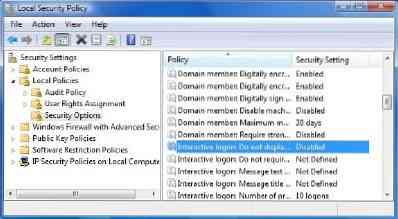
Zoek nu aan de rechterkant naar Interactieve aanmelding: laatste gebruikersnaam niet weergeven. Klik er met de rechtermuisknop op en open de eigenschappen ervan. Stel het in op Ingeschakeld > Toepassen.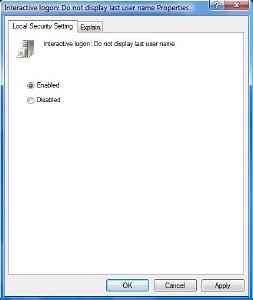
Deze beveiligingsinstelling bepaalt of de naam van de laatste gebruiker die zich op de computer aanmeldt, wordt weergegeven in het Windows-aanmeldingsscherm. Als dit beleid is ingeschakeld, wordt de naam van de laatste gebruiker die zich heeft aangemeld niet weergegeven in het dialoogvenster Aanmelden bij Windows. Als dit beleid is uitgeschakeld, wordt de naam weergegeven van de laatste gebruiker die zich heeft aangemeld.
TIP: Dit bericht laat je zien hoe je je e-mailadres kunt verbergen in Windows 10 Lock Screen, met behulp van Groepsbeleid of Register-editor.
2] Register-editor gebruiken
secpol.msc is alleen beschikbaar in Windows Ultimate, Pro en Business.
Echter, secpol is eigenlijk gewoon een GUI voor de registerinstellingen die in het register te vinden zijn op:
HKEY_LOCAL_MACHINE\Software\Microsoft\Windows\CurrentVersion\Policies\System
Gebruikers van andere versies van Windows kunnen het volgende doen:. Open regedit en navigeer naar de hierboven genoemde sleutel.
Klik met de rechtermuisknop > laat laatstegebruikersnaam niet zien > Wijzigen > Waardegegevens > 1 > OK.
Dit zou het werk moeten doen.
Het is het beste om altijd een systeemherstelpunt te maken voordat u in het register gaat werken.
Ga hierheen als u Ctrl+Alt+Delete-opties wilt wijzigen of Secure Logon Ctrl Alt Del in Windows 10/8 wilt uitschakelen.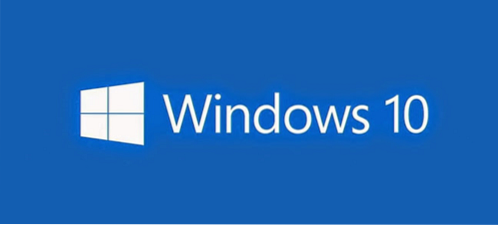
 Phenquestions
Phenquestions


